Microsoft anunció que Windows 11 estará disponible para nuevos ordenadores a partir del 5 de octubre del 2021. Windows 11 se caracteriza por tener un nuevo diseño, con colores pastel, esquinas redondeadas, un nuevo sonido de inicio y, en general, una apariencia que se asemeja más a una Mac. La mayoría de los dispositivos que están a la venta actualmente serán compatibles con Windows 11. Sin embargo, habrá usuarios que probablemente sufran la pérdida de algunos de sus archivos tras actualizar a Windows 11
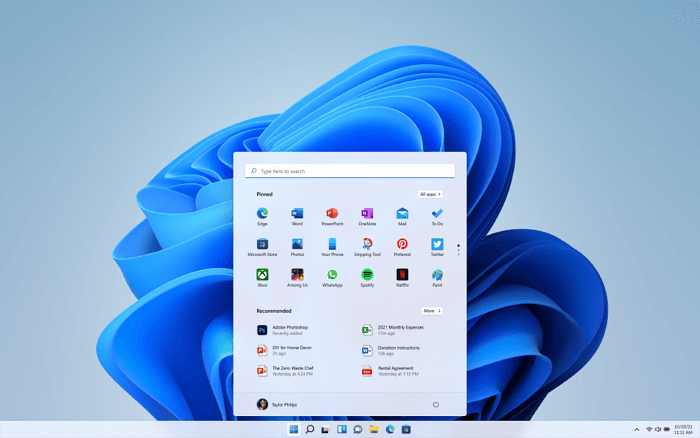
¿Mis archivos serán eliminados cuando actualice a Windows 11?
La mayoría de los usuarios están preocupados por este problema - ¿Actualizar de Windows 10 a Windows 11 eliminará todos mis archivos? la respuesta es No. Siempre que seleccione la opción "Mantener mis archivos personales y aplicaciones" durante el proceso de preparación del sistema para actualizarlo, no debería perder nada. Si no seleccionó esa opción, estará propenso a perder sus datos. No obstante, tras la actualización a Windows 11, se removerán algunas apps del sistema tales como:
- Noticias e intereses
- Panel de entrada para matemáticas
- Fondo de escritorio
- Guía de configuración rápida
- Teclado táctil
- Modo tableta
- Billetera...
Esas características serán removidas en Windows 11 más no sus archivos. Si bien Windows 11 saldrá pronto al mercado, no tiene por qué esperar hasta entonces para tener la versión oficial de este sistema operativo instalado en su ordenador
¿Cómo actualizar gratuitamente de Windows 10 a Windows 11?
Antes de que vaya a descargar la ISO de Windows 11, debe verificar los requisitos de Windows 11 a fin de conocer todo acerca del mismo. Luego, debe seguir los pasos que indicamos a continuación para actualizar gratuitamente de Windows 10 a Windows 11. Cuando la versión oficial de Windows 11 esté disponible para descargar, ninguno de los usuarios registrados en el programa insider podrá directamente hacer clic en buscar actualizaciones para obtener una actualización completa de Windows 10 a Windows 11.
Paso 1. Presione las teclas Windows + S para abrir la página de configuración de Windows, luego deberá seleccionar la opción "Actualizaciones y Seguridad".
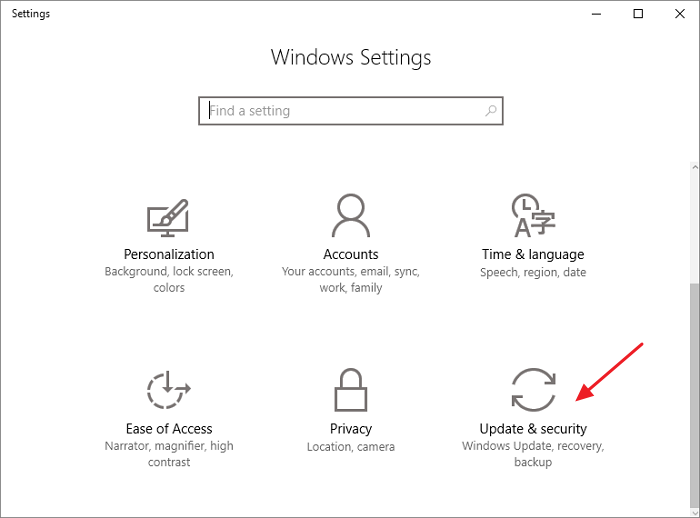
Paso 2. Busque la opción "programa de Windows Insider" y haga clic en "Unirse". Necesitará una cuenta Microsoft para continuar.
Paso 3. Deberá seguir las instrucciones al seleccionar la experiencia y el canal donde desee obtener la compilación previa de Windows 11 en su computadora. Debe seleccionar el "canal Dev".

Paso 4. Confirme la "declaración de privacidad y términos" y haga clic en "Reiniciar ahora".
Paso 5. Después de reiniciar, diríjase a: Configuración del sistema ⇾ Privacidad ⇾ Comentarios y Diagnóstico y allí deberá seleccionar la opción "Datos de diagnóstico opcionales". Finalmente, deberá regresar a la página de configuración del sistema ⇾ actualizaciones y seguridad ⇾ Windows Update y debe hacer clic en "Buscar Actualizaciones".
Paso 6. Espere a que la actualización a Windows 11 se descargue y se instale automáticamente en su computadora.
¿Cómo recuperar archivos eliminados/perdidos después de actualizar a Windows 11?
Como hemos dicho anteriormente, aun si después de actualizar el sistema se eliminan algunos de sus archivos, puede recuperarlos con el software de recuperación de datos de EaseUS. El software de recuperación de datos del disco duro funciona perfectamente en WIndows 11, 10, 8.1, 8, 7, Vista y XP. Puede recuperar completamente videos, imágenes, documentos, archivos de audio después de eliminarlos, formateos, pérdida de particiones, cuelgues del Sistema Operativo, y otros escenarios de pérdida de datos.
La mejor herramienta de recuperación de datos en Windows 11
- Recuperar datos desde un HDD, SSD, tarjeta SD, tarjeta de memoria, unidad flash, dispositivo USB, y pen drive.
- Soportar la reparación de imágenes JPEG/JPG corrompidos o dañados en el disco duro, tarjeta SD, tarjeta de memoria, y más.
- También, los especialistas de EaseUS le proporcionan asistencia remota y gratuita de calidad para asistirlo en casos necesarios.
Descargue este software de recuperación de archivos y siga los pasos que damos a continuación para restaurar los datos extraviados. Puede usar la versión de prueba primero, y dejar que este programa escanee la unidad e indique el momento en que usted puede encontrar sus archivos perdidos.
Paso 1. Ejecute EaseUS Data Recovery Wizard y seleccione la ubicación donde le gustaría recuperar los datos como en la papelera de reciclaje o en un disco duro. Haga clic en el botón "Buscar datos perdidos" para comenzar el proceso de búsqueda de archivos eliminados que puedan ser recuperados.

Paso 2. Cuando el proceso de escaneo se haya completado, puede hacer clic en el menú "Filtro" o seleccionar la opción "Tipo" para encontrar archivos que coincidan con los criterios especificados.

Paso 3. Seleccione y previsualice los archivos y así determinar cuáles le gustaría recuperar. Haga clic en el botón "Recuperar" para restaurarlos.

Conclusión
Actualizar a Windows 11 no debería eliminarle ningún archivo siempre y cuando usted seleccione la opción "mantener archivos personales y aplicaciones" durante el proceso de preparación para actualizar el sistema operativo. Si aun así, perdiese algún archivo, debería usar EaseUS Data Recovery Wizard. Este software Todo en uno recupera archivos de una manera muy fácil y rápida.
¿Ha sido útil esta página?
Artículos Relacionados
-
[¿Resuelto] El disco duro externo Seagate emite pitidos y no se reconoce? Guía completa
![author icon]() Pedro/2025/09/23
Pedro/2025/09/23 -
[Solucionado] No se puede abrir el archivo JPG en Windows 10
![author icon]() Luna/2025/08/28
Luna/2025/08/28 -
Herramienta de formateo & reparación de Lexar USB
![author icon]() Pedro/2025/09/23
Pedro/2025/09/23 -
Cómo reducir el uso del disco en Windows 10 del 100% al ...0%.
![author icon]() Luna/2025/09/23
Luna/2025/09/23
